ストリーミング時にTwitchの音が出ないのに苦労していますか?次に、このガイドで慌てる必要はありません。問題を解決するために最善を尽くします。何人かのユーザーがTwitchのストリームからサウンドを取得できないという不満を共有しているため、ユーザーの不満を考慮して、このブログを使用します。それで、それ以上の遅延なしに始めましょう。
ストリーミング時にTwitchが音を出さない原因は何ですか?
この問題について多くの調査を行った結果、上記の問題の原因にはいくつかの要因があると結論付けました。私たちはあなたがチェックできるいくつかの潜在的な犯人を参加させました:
1.古いブラウザ
2.古いPCオーディオドライバー
3.インターネット接続が不十分なため
ストリーミング時にTwitchで音が出ない場合の推奨修正
方法1:PCオーディオドライバーを更新する
最初の方法では、デバイスドライバーを更新することをお勧めします。定期的にデバイスドライバを更新することで、PCの誤動作を防ぐことができます。したがって、以下のガイドラインに従って続行してください。
ステップ1:Windowsの検索ボックスに「デバイスマネージャー」と入力します
ステップ2:[開く]をタップします
ステップ3:サウンド、ビデオ、ゲームのコントローラーに移動します
ステップ4:対応するオーディオドライバーを右クリックします
手順5:[ドライバーの更新]を選択します
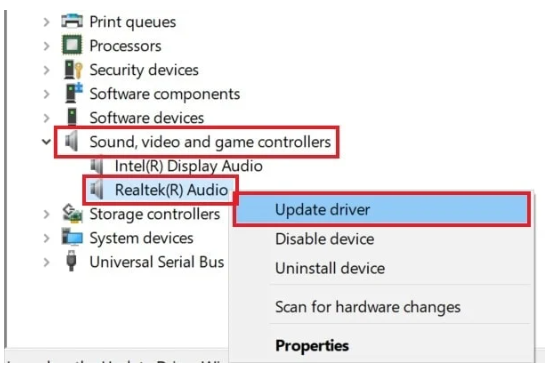
ステップ6:[ドライバーを自動的に検索]をクリックします
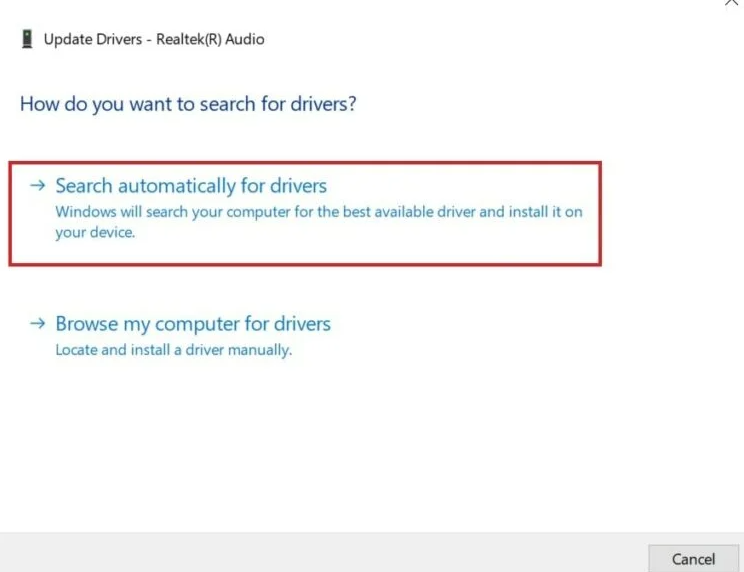
ステップ7:ドライバーが更新を必要とする場合、システムは利用可能なドライバーを検索し、それに応じて更新します。
または、上記の方法に従わず、数回クリックするだけでデバイスドライバーを更新したい場合は、システムのすべてのドライバー関連要件を満たすドライバーツールを強くお勧めします。
⇑ここからドライバーツールを入手⇓
方法2:インターネット接続を確認する
インターネット接続が安定していない/不十分な場合は、上記の問題に直面する可能性があります。したがって、そのような場合は、速度テストに行き、ISPに連絡して、メンテナンスが行われているかどうかを尋ねてみてください。彼らが同じことを確認した場合は、メンテナンスが行われるまで待つ必要があります。それ以外の場合は、インターネット設定を手動で再接続するか、サービスプロバイダーにサポートを依頼してください。
方法3:オーディオエンハンスメントを削除する
上記の2つの方法がうまくいかなかった場合は、音声拡張機能を有効にしている場合は無効にすることをお勧めします。この方法に従った後、何人かのユーザーも成功を主張しています。
続行するには、以下の説明に従ってください。
ステップ1:デスクトップの右下隅にあるシステムトレイに移動します
ステップ2:次にスピーカーアイコンを右クリックします。サウンドをタップします
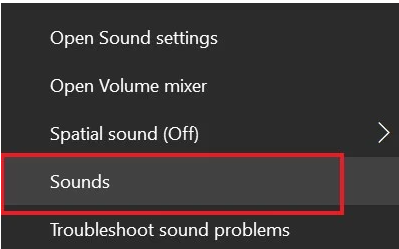
ステップ3:[再生]タブで、オーディオデバイスを右クリックします
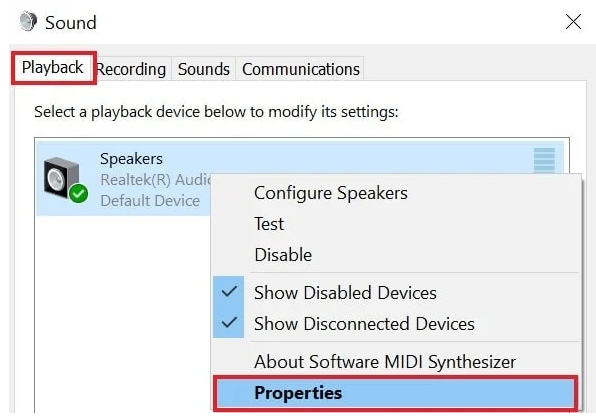
ステップ4:ダイアログボックスの[詳細設定]タブをクリックします
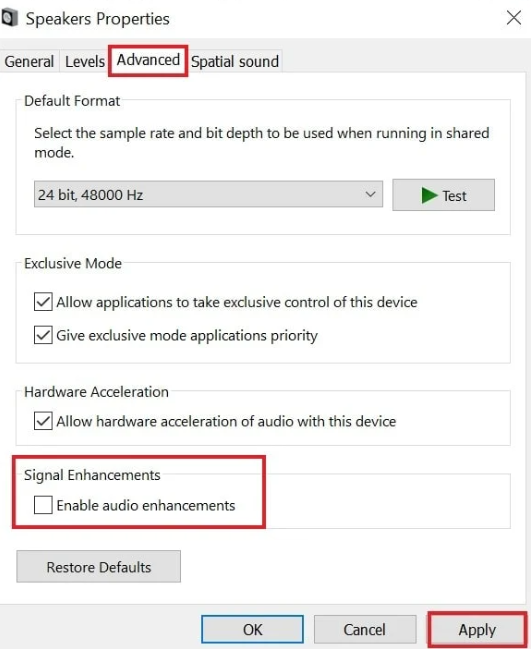
手順5:[信号の強化]に移動し、[音声の強化を有効にする]の横にあるチェックボックスをオフにします
注意:[再生]タブの[サウンド設定]で、[オーディオデバイス]をタップしてから、[構成]をクリックします。ステレオサウンドが選択されていることを確認し、[次へ]をタップして設定を確認します。
方法4:ブラウザを更新する
通常、Webブラウザーは自動的に更新されますが、現在のビルドでは更新に失敗することがあり、最終的にブラウザーにバグが発生します。そして、これらのバグはいくつかの問題を引き起こし、上記の問題はそのうちの1つです。したがって、手動で更新を確認してからインストールすることをお勧めします。ここでは、Chromeブラウザの例を取り上げました。
以下の手順に従ってください。
ステップ1:ブラウザを開く
ステップ2:右隅にある3つのドットボタンをタップします
ステップ3:開いたメニューから[設定]を選択します
ステップ4:左側のパネルで[Chromeについて]をタップします
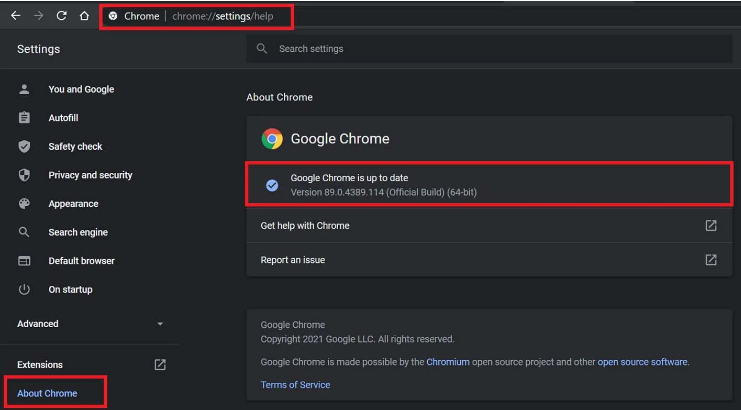
方法5:ブラウザをリセットする
上記の方法のいずれも機能しない場合は、ブラウザをリセットすることをお勧めします。ただし、ブラウザをリセットすると、すべてのCookieとすべてのデータが削除されることに注意してください。
ブラウザをリセットするには、以下の手順に従ってください。
手順1:ブラウザのアドレスバーに「Chrome://settings」と入力します
ステップ2:検索バーが表示されます>単にリセットと入力します
ステップ3:これで、結果の検索で[リセットとクリーンアップ]オプションが返されます。
ステップ4:その下で[設定を元のデフォルトに戻す]をタップします
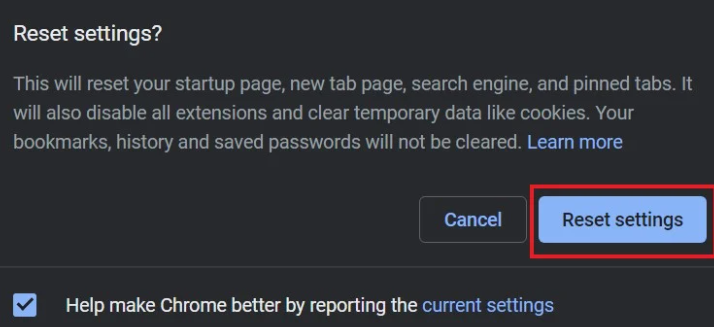
ステップ5:[設定のリセット]をタップして最後に確認します
閉鎖!
ストリーミング時にTwitchの音が出ないのはこれだけです。あなたがブログが好きなら、それから有用で有益な記事のためにサイトを訪問し続けてください。